Bei freien Kameras wird der Bereich erfasst, auf den die Kamera gerichtet ist. Im Unterschied zu Zielkameras, die über zwei voneinander unabhängige Symbole für das Ziel und die Kamera verfügen, werden freie Kameras nur durch ein Symbol dargestellt, was die Animation vereinfacht. Freie Kameras können verwendet werden, wenn die Kameraposition entlang einer Bewegungsbahn animiert wird, zum Beispiel bei einer Gebäudebesichtigung oder wenn die Kamera an einem sich bewegenden Fahrzeug befestigt ist. Freie Kameras können beim Verschieben entlang des Pfads geneigt werden. Wenn die Kamera direkt über einer Szene platziert werden muss, sollten Sie eine freie Kamera verwenden, damit sie sich nicht um sich selbst dreht.
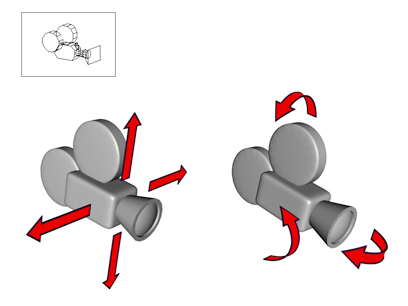
Eine freie Kamera kann ohne Einschränkungen verschoben und ausgerichtet werden.
Anfangsrichtung einer freien Kamera
Die Anfangsrichtung einer freien Kamera entspricht der negativen Z-Achse des aktiven Konstruktionsrasters für das Ansichtsfenster, auf das Sie klicken.
Wenn Sie also auf ein ortografisches Ansichtsfenster klicken, weist die Anfangsrichtung der Kamera direkt von Ihnen weg. Wenn Sie auf das Ansichtsfenster von oben klicken, wird die Kamera von oben auf die Szene gerichtet; wenn Sie auf das Ansichtsfenster von vorn klicken, wird die Kamera von vorn auf die Szene gerichtet usw.
Durch Klicken auf ein Perspektiv-, Benutzer-, Spotlicht- oder Kameraansichtsfenster wird die Kamera entlang der negativen Z-Achse des Welt-Koordinatensystems nach unten gerichtet.
Da die Kamera auf der aktiven Konstruktionsebene erstellt wird, auf der Sie auch Geometrie erstellen, müssen Sie die Kamera möglicherweise verschieben, bevor Objekte in der Kameraansicht sichtbar werden. Überprüfen Sie die Kameraposition in verschiedenen Ansichtsfenstern, um sie zu korrigieren.
Prozeduren
So erstellen Sie eine freie Kamera:
- Führen Sie einen der folgenden Schritte aus:
- Wählen Sie im Menü "Erstellen"
 "Kameras"
"Kameras"  "Freie Kamera" aus.
"Freie Kamera" aus.
- Klicken Sie in der
 Erstellungsgruppe auf
Erstellungsgruppe auf  (Kameras) und aktivieren dann im Rollout "Objekttyp" die Option "Frei".
(Kameras) und aktivieren dann im Rollout "Objekttyp" die Option "Frei".
- Wählen Sie im Menü "Erstellen"
- Klicken Sie auf die Position im Ansichtsfenster, an der sich die Kamera befinden soll.
Die Art des Ansichtsfensters, auf das Sie klicken, bestimmt die anfängliche Richtung der freien Kamera. Die anfängliche Richtung ist entlang der negativen Z-Achse des aktiven Konstruktionsrasters des Ansichtsfensters, auf das Sie klicken.
Die Kamera ist nun Teil der Szene.
- Legen Sie die Erstellungsparameter fest.
- Passen Sie den Blickwinkel durch
 Drehen und
Drehen und  Verschieben der Kamera an.
Verschieben der Kamera an.
Benutzeroberfläche
Siehe Allgemeine Kameraparameter.